Hiện nay game sinh tồn Minecraft đã chính thức xuất hiện trên mọi nền tảng bao gồm Windows, macOS, Linux, Android, iOS và Chromebook. Bạn và Taimienphi hãy cùng nhau đi tìm hiểu các bước cài đặt và chơi Minecraft trên Chromebook như thế nào nhé.
Không ai có thể phủ nhận được mức độ phổ biến của game phiêu lưu sinh tồn thế giới mở Minecraft hiện nay trên thế giới, trong Minecraft người chơi có thể thoải mái xây dựng, chế tạo hoặc phá hủy bất cứ thứ gì mình thích mà không phải lo sợ.

Thủ thuật chơi Minecraft trên Chromebook
Cách cài đặt và chơi Minecraft trên Chromebook
Bước 1: Đầu tiên các bạn cần phải đảm bảo rằng mình đã thiết lập Linux trên Chromebook.
Bước 2: Tiếp theo các bạn truy cập vào website chính thức của Minecraft và tiến hành tải xuống file Minecraft.deb (Debian/Ubuntu) tại đây.
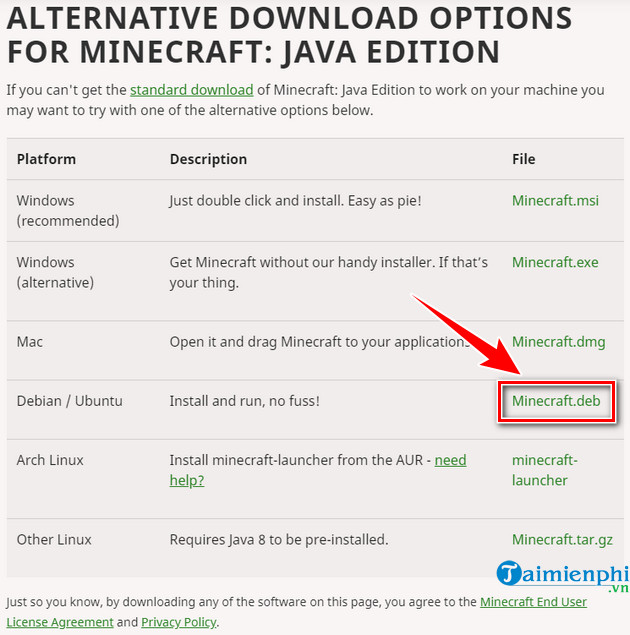
Bước 3: Trực tiếp ấn vào file Minecraft.deb bạn đã tải xuống trước đó và nhấp chọn Install, quá trình cài đặt Minecraft trên Chromebook bắt đầu được diễn ra.

Bước 4: Khởi động Minecraft Launcher bằng cách vào Linux Folder từ App Drawer.

Bước 5: Đăng nhập tài khoản và hệ thống tự động tải xuống phiên bản mới nhất của trò chơi Minecraft.

Bước 6: Click Play để bắt đầu quá trình chơi Minecraft trên Chromebook, bạn sử dụng chuột hoặc dùng phìm tắt WASD để điều khiển nhân vật di chuyển.

Trường hợp nếu bạn muốn tăng tốc độ nhạy của chuột lên cao hơn, vào Options =>Mouse Settings và thay đổi độ nhạy Hyperspeed.

https://thuthuat.taimienphi.vn/huong-dan-cai-dat-va-choi-minecraft-tren-chromebook-55513n.aspx
Hy vọng với bài hướng dẫn cài đặt và chơi Minecraft trên Chromebook của Taimienphi sẽ cung cấp thêm cho bạn một số phương pháp chơi game trên các hệ điều hành. Mới đây một phiên bản bổ cho phép người chơi chế tạo, điều khiển siêu xe vô cùng thú vị, cách cài Mod siêu xe cho Minecraft khá đơn giản, bạn chỉ cần thực hiện theo bài hướng dẫn của chúng tôi là sẽ làm được.